Hoe iPhone-notities te delen voor gezamenlijk bewerken
De Notes-app op de iPhone heeft een handige functiewaarmee gebruikers kunnen samenwerken met vrienden, familie en collega's. Zie het op deze manier, je ouders willen je wat boodschappen sturen in de plaatselijke supermarkt. Maar jullie drieën zitten niet op dezelfde locatie. Natuurlijk kun je elkaar gewoon bellen, maar een nog goedkopere optie is om ze als medewerkers toe te voegen aan de boodschappenlijst van de boodschappenlijst; ze kunnen dan alles vermelden wat ze willen, ongeacht hun locatie In dit artikel wordt uitgelegd hoe u notities deelt op iPhone X / 8/8 Plus / 7/7 Plus / 6 / 6S / 6 Plus / 6S Plus / 5S / SE.
- Deel 1. Hoe notities te delen met medewerkers om notities te bekijken en te wijzigen
- Deel 2. Wijzigingen van andere medewerkers bekijken in een notitie in de Notes-app op iPhone
- Deel 3. Hoe te stoppen met het delen van een notitie in de Notes-app op iPhone
- Deel 4. Hoe een persoon uit een gedeelde notitie te verwijderen
- Extra tip: Hoe verwijderde notities op iPhone te herstellen
Deel 1. Hoe notities te delen met medewerkers om notities te bekijken en te wijzigen
Zoals hierboven vermeld, kunt u andere partijen toevoegen aande notitie waaraan u werkt, rechtstreeks vanuit de Notes-app. Dit zorgt ervoor dat u niet langer een fysieke bijeenkomst hoeft te organiseren wanneer u aan de songtekst werkt voor uw volgende nummer. Volg de onderstaande procedure om notities op de iPhone te delen.
Stap 1: Open de Notes-app op uw startscherm.
Stap 2: Open een notitie door erop te tikken.
Stap 3: Tik op het pictogram voor samenwerken. Het lijkt op een leeg portret ingesloten in een cirkel met een "+" teken aan de rechterkant.

Stap 4: Selecteer een optie voor het verzenden van een uitnodiging. Kies een van Message, Mail, apps voor sociale productiviteit van derden of sociale media.
Stap 5: Typ de namen van de bijdragers. U kunt ook afzonderlijk uitnodigingen voor samenwerking verzenden.
Stap 6: Tik op het verzendpictogram in het tekstveld; het is een naar boven wijzende pijl op een blauwe achtergrond.

Deel 2. Wijzigingen van andere medewerkers bekijken in een notitie in de Notes-app op iPhone
Wijzigingen aangebracht door andere bijdragers die u deeltiPhone-notities met kunnen gemakkelijk worden gezien. Ze worden gemarkeerd tegen een andere kleur achtergrond. Dit is ongeacht het type gegevens dat door de bijdragers aan de notitie is toegevoegd, b.v. foto's, checklists, schetsen, etc.
Bij het bekijken van de wijzigingen is het belangrijk om te wachtenvoor de andere partijen om hun wijzigingen aan te brengen zonder ze te onderbreken. Als ze klaar zijn, kun je de jouwe maken, vooral als je je notities hebt gesynchroniseerd met iCloud.
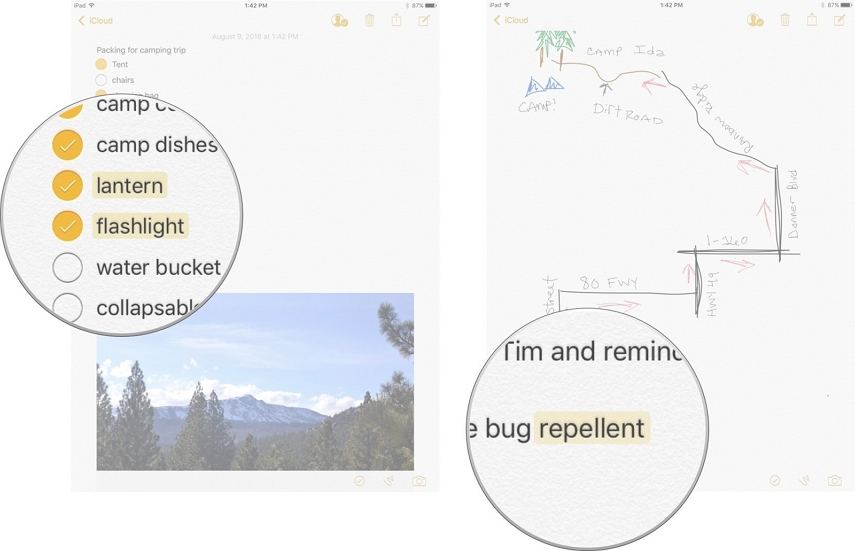
Volg de onderstaande procedure om de wijzigingen te bekijken.
Stap 1: Start de Notes-app.
Stap 2: Selecteer de notitie die u met andere bijdragers hebt gedeeld.
Stap 3: Tik op het pictogram voor samenwerken. Het is een leeg portret met een vinkje aan de rechterkant.
Stap 4: Schakel de knop Alle wijzigingen markeren in.
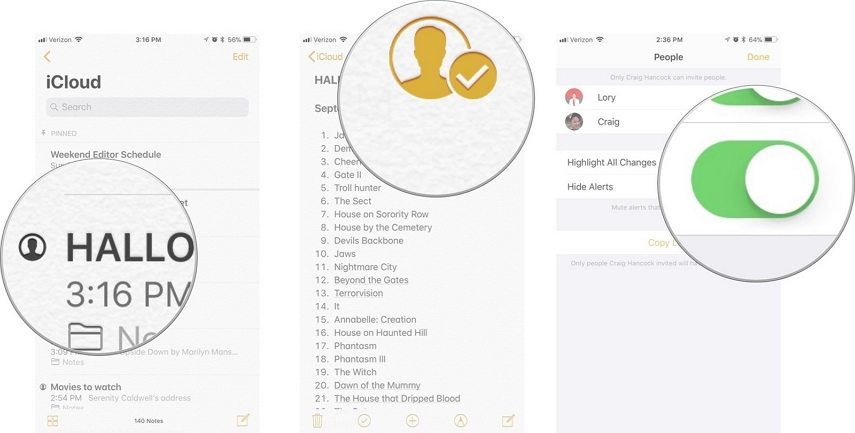
(Opmerking: elke bijdrager heeft een andere kleurenachtergrond.)
Deel 3. Hoe te stoppen met het delen van een notitie in de Notes-app op iPhone
Na het voltooien van uw notities-project, kunt u stoppen met het delen met de rest van de groep. Zodra u stopt met delen, hebben andere gebruikers geen toegang meer tot de notitie. Volg de onderstaande procedure.
Stap 1: Start de Notes-app in het startscherm.
Stap 2: Selecteer de notitie waaraan u met uw team werkte.
Stap 3: Tik op het pictogram voor samenwerken.
Stap 4: Tik op Delen stoppen.
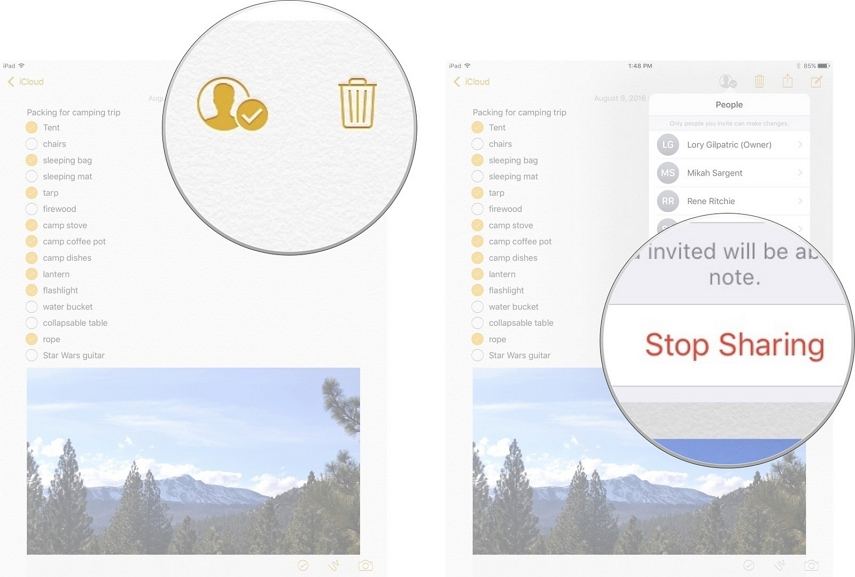
Stap 5: Tik op Link delen om deze openbaar te maken.
Dat is hoe je iPhone-agenda-evenementen openbaar kunt delen.
Deel 4. Hoe een persoon uit een gedeelde notitie te verwijderen
Alleen de auteur van de notitie kan toevoegen of verwijderencollaborateurs. Wanneer een medewerker een wijziging aanbrengt, zien alle deelnemers de wijziging, maar kunnen ze niet weten wie deze heeft aangebracht. Volg de onderstaande procedure om specifieke personen uit een gedeelde notitie te verwijderen.
Stap 1: Open de Notes-app en selecteer de notitie die u deelt.
Stap 2: Tik op het pictogram voor samenwerken.
Stap 3: Veeg naar links en tik op Verwijderen. U kunt ook op de naam van een persoon tikken en vervolgens op Toegang verwijderen.
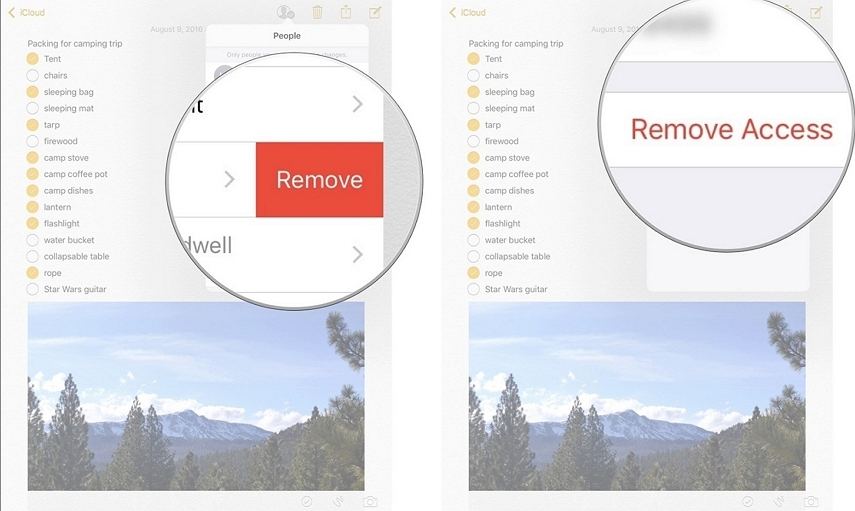
Extra tip: Hoe verwijderde notities op iPhone te herstellen
Als u per ongeluk notities of hebt verwijderdwe zijn ze kwijtgeraakt na een software-update, een jailbreak of malware-aanval, we raden u aan https://www.tenorshare.com/products/iphone-data-recovery.html te gebruiken om ze te herstellen. Tenorshare UltData is een geweldige tool waarmee gebruikers een voorbeeld van verwijderde en rechtstreeks verwijderde genoteerd op hun iPhones kunnen bekijken met of zonder iCloud en iTunes-back-ups. Volg de onderstaande procedure om notities te herstellen.
Stap 1: Download, installeer en voer Tenorshare UltData op uw pc en Mac.
Stap 2: Verbind uw iPhone met uw computer via een USB-kabel.
Stap 3: Klik op Scan starten om toegang te krijgen tot alle verwijderde notities.
Stap 4: Klik op Notes in de lijst met gegevenstypen op de linkerbalk van de interface.
Stap 5: Kies de notities die u wilt verwijderen en klik vervolgens op Herstellen om ze te herstellen.

Conclusie
Wil je weten hoe je notities deelt tussen iPhones? Gebruik gewoon de knop Delen boven aan de notitie die u wilt delen. Volg de gedetailleerde procedures die hierboven zijn beschreven voor gezamenlijk bewerken. Als u uw aantekeningen bent kwijtgeraakt, kunt u ze herstellen met Tenorshare UltData.








![[Volledige oplossingen] Opmerkingen crashen na downgraden van iOS 11 Beta](/images/ios-11/full-solutions-notes-crashing-after-downgrading-from-ios-11-beta.jpg)
